Dieses Dokument ist abgeschrieben. Bitte verwenden Sie den folgenden Link für die aktualisierte Dokumentation.
So installieren Sie Ruby on Rails unter CentOS 8 / RHEL 8
So installieren Sie Ruby on Rails unter CentOS 7 / RHEL 7
So installieren Sie Ruby on Rails unter Ubuntu 18.04 / Ubuntu 16.04
So installieren Sie Ruby on Rails unter Debian 10 / Debian 9
Ruby on Rails® ist ein Open-Source-Webframework, das eine Möglichkeit bietet, hochleistungsfähige Webanwendungen zu erstellen.
Dieses Tutorial zeigt Ihnen, wie Sie Ruby on Rails unter Ubuntu 16.04 installieren / CentOS 7 / Fedora 26 mit rbenv .
Inhaltsverzeichnis:
1. Voraussetzungen
2. Installieren Sie rbenv
3. Installieren Sie Ruby
4. Rails installieren
5. Installieren Sie Node.js
6. MySQL-Datenbank installieren
7. Erstellen Sie eine Testanwendung
Voraussetzungen
Vor der Installation von Ruby müssen Sie die abhängigen Pakete installieren. Wie bereits erwähnt, werden wir rbenv verwenden. rbenv bietet eine einfache Möglichkeit, die Versionen von Ruby zu installieren und zu verwalten, und es ist einfacher als RVM.
### Ubuntu / Debian ### $ sudo apt-get install git-core curl zlib1g-dev build-essential libssl-dev libreadline-dev libyaml-dev libsqlite3-dev sqlite3 libxml2-dev libxslt1-dev libcurl4-openssl-dev python-software-properties libffi-dev ### CentOS / Fedora ### # yum install git-core zlib zlib-devel gcc-c++ patch readline readline-devel libyaml-devel libffi-devel openssl-devel make bzip2 autoconf automake libtool bison curl sqlite-devel
rbenv installieren
Um rbenv zu installieren, müssen Sie diese Befehle ausführen. Wenn Sie diese Befehle ausführen, installiert dies rbenv in Ihrem Home-Verzeichnis und setzt entsprechende Umgebungsvariablen, die rbenv die aktive Version von Ruby erlauben.
cd git clone git://github.com/sstephenson/rbenv.git .rbenv echo 'export PATH="$HOME/.rbenv/bin:$PATH"' >> ~/.bash_profile echo 'eval "$(rbenv init -)"' >> ~/.bash_profile exec $SHELL git clone git://github.com/sstephenson/ruby-build.git ~/.rbenv/plugins/ruby-build echo 'export PATH="$HOME/.rbenv/plugins/ruby-build/bin:$PATH"' >> ~/.bashrc exec $SHELL
Laden Sie die Umgebungsvariablen neu, indem Sie sich ab- und wieder anmelden.
ODER
Führen Sie den folgenden Befehl aus.
source ~/.bash_profile source ~/.bashrc
Stellen Sie sicher, dass rbenv korrekt eingerichtet ist.
curl -fsSL https://github.com/rbenv/rbenv-installer/raw/master/bin/rbenv-doctor | bash
Ausgabe:
Checking for `rbenv' in PATH: /root/.rbenv/bin/rbenv Checking for rbenv shims in PATH: OK Checking `rbenv install' support: /root/.rbenv/plugins/ruby-build/bin/rbenv-install (ruby-build 20170914-2-ge40cd1f) Counting installed Ruby versions: none There aren't any Ruby versions installed under `/root/.rbenv/versions'. You can install Ruby versions like so: rbenv install 2.2.4 Checking RubyGems settings: OK Auditing installed plugins: OK
Ruby installieren
Listen Sie die verfügbaren Ruby-Versionen für Ihr System mit dem folgenden Befehl auf.
rbenv install -l
Ausgabe:
Available versions: 1.8.5-p52 1.8.5-p113 1.8.5-p114 1.8.5-p115 1.8.5-p231 1.8.6 . . . . . . 2.4.0-preview3 2.4.0-rc1 2.4.0 2.4.1 2.4.2 2.5.0-dev jruby-1.5.6 . . . . . .
Wir werden die neueste Version, Ruby 2.4.2, installieren. Wenn Sie die andere Ruby-Version installieren oder verwenden möchten, führen Sie einfach rbenv mit einer anderen Versionsnummer aus. Die Installation kann 15 bis 20 Minuten dauern, also haben Sie bitte etwas Geduld.
rbenv install 2.4.2
Führen Sie den folgenden Befehl aus, um Version 2.4.2 als Standardversion für alle Shells festzulegen.
rbenv global 2.4.2
Überprüfen Sie die Ruby-Version.
ruby -v
Ausgabe:
ruby 2.4.2p198 (2017-09-14 revision 59899) [x86_64-linux]
Wenn Sie nicht möchten, dass RubyGems die Dokumentation für jedes Paket lokal installiert, führen Sie den folgenden Befehl aus.
echo "gem: --no-ri --no-rdoc" > ~/.gemrc gem install bundler gem install ffi gem install bindex
Rails installieren
Wir werden Rails 5.1.4 mit diesem Befehl installieren. Sie können auch eine bestimmte Version von Rails installieren, indem Sie während der Installation -v angeben.
gem install rails -v 5.1.4
Wann immer Sie eine neue Version von Ruby oder einem Gem installieren, sollten Sie den Unterbefehl rehash ausführen. Dieser Befehl macht ausführbare Rails-Dateien für rbenv bekannt, was es uns ermöglicht, diese ausführbaren Dateien auszuführen:
rbenv rehash
Überprüfen Sie die Version von Rails.
rails -v
Ausgabe:
Rails 5.1.4
Node.js installieren
Wir werden Node.js installieren, um eine Funktionalität von CoffeeScript und der Asset-Pipeline in Rails bereitzustellen, abhängig von einer Javascript-Laufzeit.
### Ubuntu / Debian ### $ sudo apt-get install nodejs ### CentOS / RHEL ### ## Enable EPEL: https://www.itzgeek.com/?p=7125 # yum install epel-release ### CentOS / RHEL / Fedora ### # yum install nodejs
MySQL-Datenbank installieren
Rails verwendet sqlite3 als Standarddatenbank, die nicht für die Verwendung in einer Produktionsumgebung mit hohem Datenverkehr zu Webanwendungen empfohlen wird. Sie werden wahrscheinlich MySQL oder PostgreSQL verwenden wollen.
Wenn Sie beispielsweise MariaDB als Datenbank verwenden möchten, installieren Sie es.
### Ubuntu ### $ sudo apt-get install mysql-server mysql-client libmysqlclient-dev ### CentOS / RHEL / Fedora ### # yum install mariadb-server mariadb-devel # systemctl start mariadb.service # mysql_secure_installation
Installieren Sie die mysql2-Erweiterung.
gem install mysql2
Erstellen Sie eine Testanwendung
Um sicherzustellen, dass unsere Ruby on Rails-Installation reibungslos verlief, können wir eine Testanwendung erstellen, um sie zu testen. Erstellen Sie eine neue Anwendung in Ihrem Home-Verzeichnis.
cd ~ rails new itzgeekapp -d mysql cd itzgeekapp
Bearbeiten Sie Ihre Datei config/database.yml.
vi config/database.yml
Aktualisieren Sie den Benutzernamen und das Passwort der Datenbank.
default: &default
adapter: mysql2
encoding: utf8
pool: <%= ENV.fetch("RAILS_MAX_THREADS") { 5 } %>
username: root
password: pass #Durch MySQL-Benutzerpasswort ersetzen
socket: /var/lib/mysql/mysql.sock
Erstellen Sie die Datenbank.
rake db:create
Ausgabe:
Created database 'itzgeekapp_development' Created database 'itzgeekapp_test'
Starten Sie Ihre Rails-Anwendung.
rails server
ODER
## Set a binding IP address. rails server --binding=IP
Ausgabe:
=> Booting Puma => Rails 5.1.4 application starting in development => Run `rails server -h` for more startup options Puma starting in single mode... * Version 3.10.0 (ruby 2.4.2-p198), codename: Russell's Teapot * Min threads: 5, max threads: 5 * Environment: development * Listening on tcp://0.0.0.0:3000 Use Ctrl-C to stop
Wenn alles richtig funktioniert, sollte Ihre Rails-Anwendung auf Port 3000 der IP-Adresse Ihres Servers laufen. Rufen Sie Ihre Rails-Anwendung auf, indem Sie in einem Webbrowser dorthin gehen.
http://localhost:3000ODER
http://Ihre.IP.Adresse:3000Sie sollten die folgende Seite erhalten.
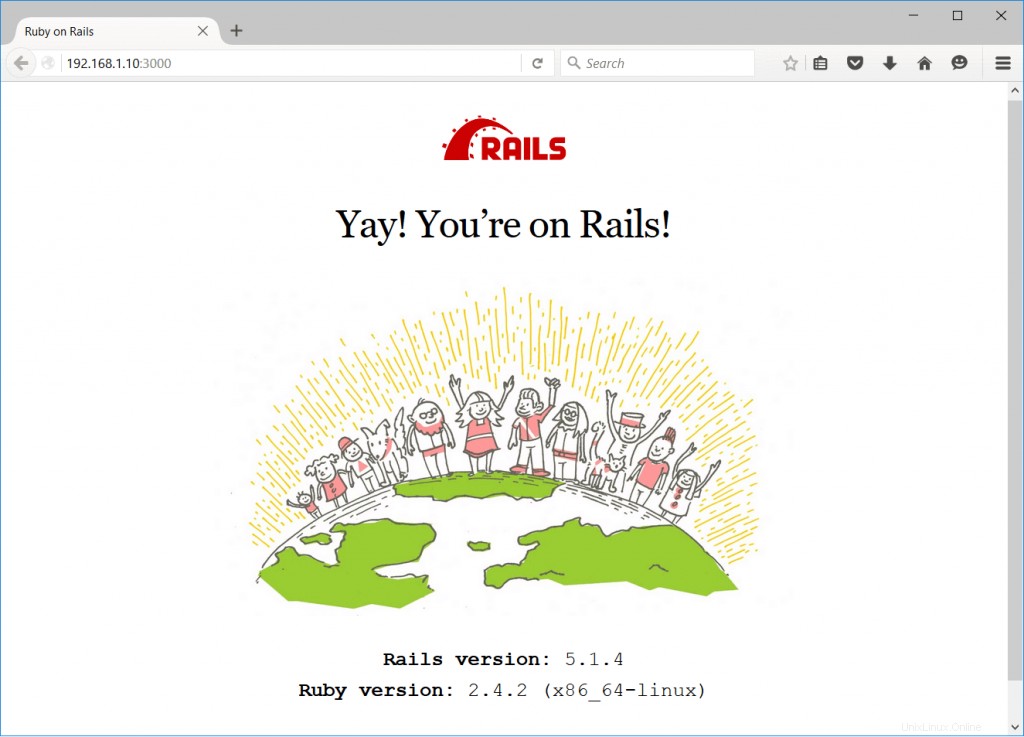
Das ist alles. Sie haben Ruby on Rails erfolgreich auf Ubuntu / CentOS installiert.